想要绘制精美的滑板简笔画或设计吸睛的滑板 Logo 吗?今天,php小编新一将为你详细揭晓 AI 作画的奥秘,提供循序渐进的教程,手把手教你用 AI 绘制出酷炫的滑板图样。无论你是设计爱好者还是滑板发烧友,这份教程都将带你解锁 AI 作画的无限可能,让你的滑板设计更上一层楼。
1、启动软件,新建文件,选择圆角矩形工具。
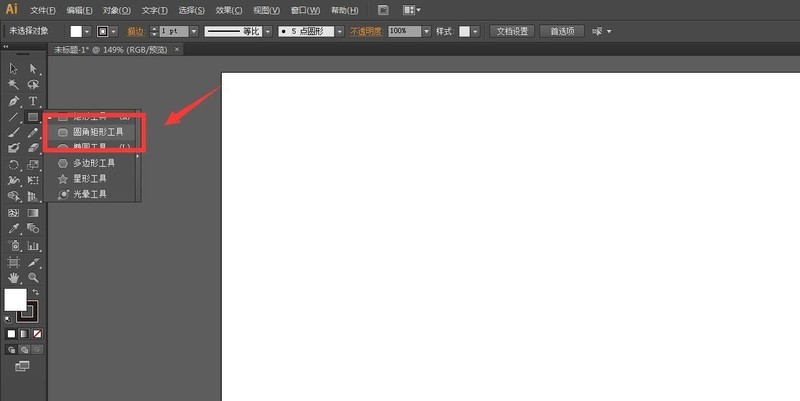
2、字画板中点击一下,设置圆角度数为10,点击确定。
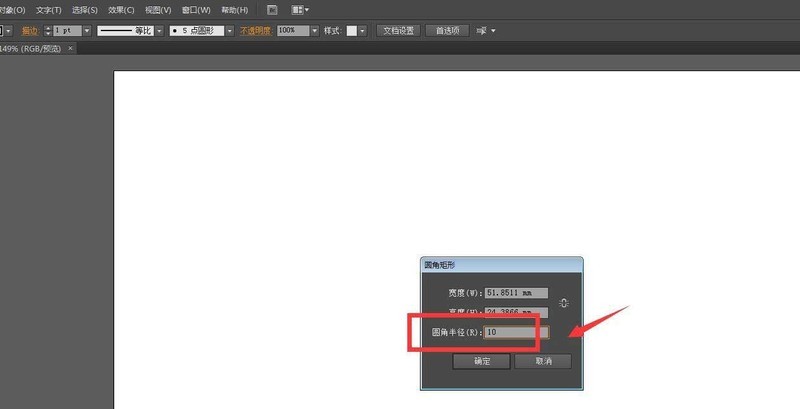
3、然后拖动绘制我们想要的长宽比圆角矩形,打开属性面板。
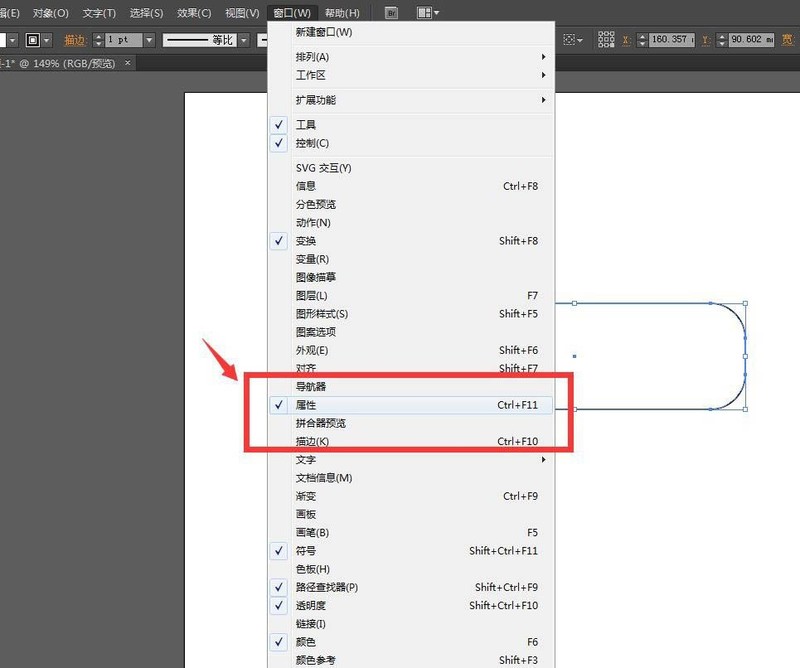
4、将描边粗细加粗,设置为黑色。
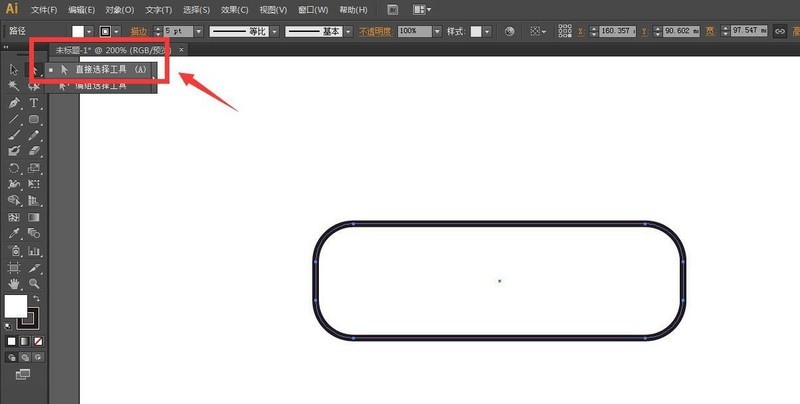
5、工具栏选择直接选择工具,选中上方的节点删除。
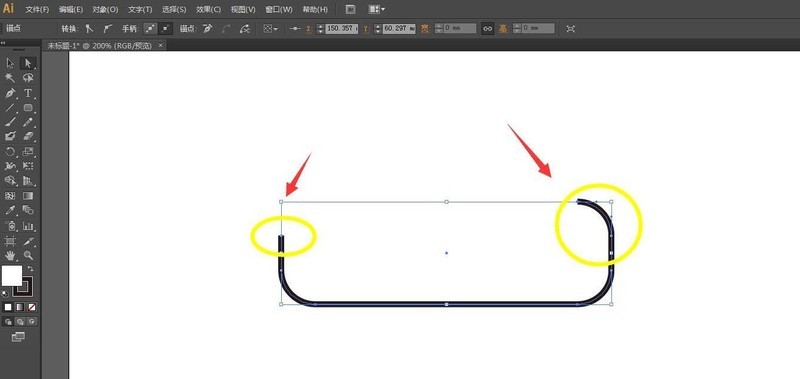
6、打开智能参考线,保持两侧位置相同,下方画几个圆形作为轮子,完成。
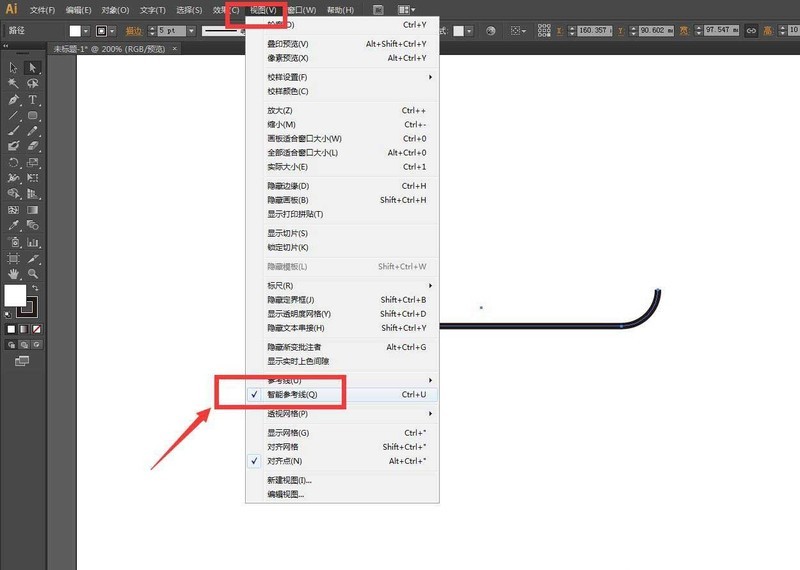
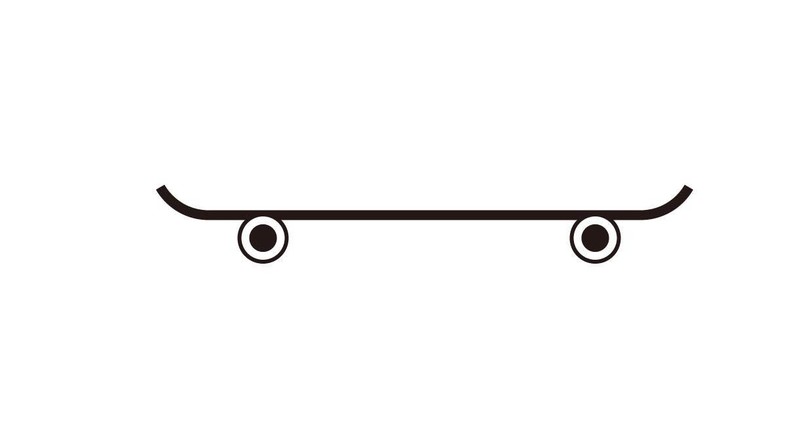
以上是ai怎么画简笔画滑板图-ai滑板logo的画法的详细内容。更多信息请关注PHP中文网其他相关文章!




